Søge efter visitkort i Dynamics 365 Sales
Den indbyggede visitkortscanner i Dynamics 365 Sales hjælper salgspersonalet til hurtigt at scanne visitkort fra de potentielle kunder, de er mødtes med. Den læser grundlæggende oplysninger fra kortet og udfylder data i felterne for posterne Kundeemne eller Kontakt i Dynamics 365 Sales, så sælgerne ikke bruger tid på at indtaste dataene manuelt og kan fokusere på vigtigere opgaver.
Vigtigt
- Du kan få mere at vide om tilgængeligheden af funktionen til visitkort i et område under Funktionstilgængelighed efter område.
- Sørg for, sikkerhedsrolle brugere har læsetilladelser til msdyn_AIModel og msdyn_AITemplate-tabeller. Kontakt din systemadministrator for at få tilladelser. Flere oplysninger: Standardsikkerhedsroller og rettigheder
- Du kan få mere at vide om scanningsgrænserne for visitkort i brugerlicensen i Licensvejledningen til Microsoft Dynamics 365.
- Kortscanneren findes i formularerne Kundeemne og Kontakt. Hvis du vil føje kortscanneren til andre formularer, skal du se Brug visitkortlæserkomponenten i modelbaserede apps i Power Apps
Licens- og rollekrav
| Kravstype | Du skal have |
|---|---|
| Licens | Dynamics 365 Sales Premium eller Dynamics 365 Sales Enterprise. Flere oplysninger: Prisfastsættelse af Dynamics 365 Sales |
| Sikkerhedsroller | Basisbruger i Power Platform Flere oplysninger: Tildele brugere sikkerhedsroller i et Dataverse-miljø Tildele brugere sikkerhedsroller i et ikke-Dataverse-miljø |
Scanne et visitkort
Vælg knappen Ny på navigationslinjen, og vælg derefter Kontakt eller Kundeemne.
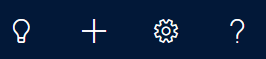
I formularen til hurtig oprettelse skal du vælge Scan visitkort.
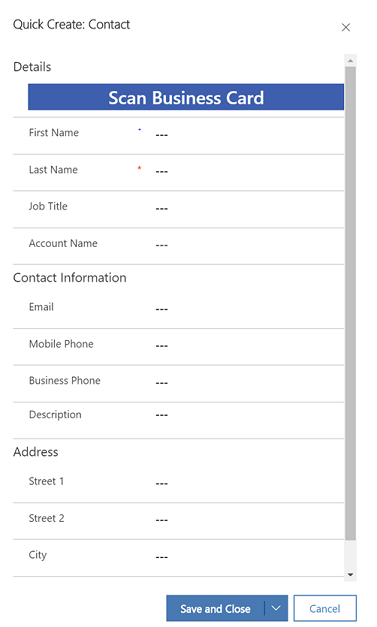
Hvis du bruger Dynamics 365 Sales-appen på et skrivebord, skal du gå til den mappe, hvor visitkortbilledet er gemt, vælge visitkortbilledet og derefter vælge Indsæt.
Eller:
Hvis du bruger en mobiltelefon, skal du bruge mobiltelefonens kamera til at tage visitkortbilledet.
Oplysninger som fornavn, efternavn, stilling og mail vil automatisk blive udfyldt fra visitkortet. Firmanavnet udfyldes ikke automatisk, da det er et opslagsfelt. Du kan vælge det manuelt i feltet Firmanavn.
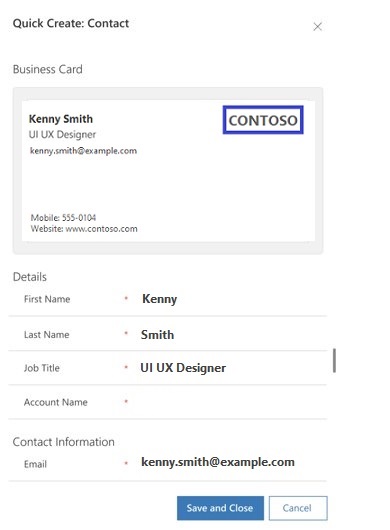
Vælg Gem.
Bemærk
- Når du gemmer posterne Kontakt eller Kundeemne, vises dialogboksen Der blev fundet dubletposter, hvis der findes dublerede poster baseret på reglerne for registrering af dubletter. Du kan vælge, om du vil oprette en dubletpost eller ej.
- Når du gemmer Kontakt eller Kundeemne, tilknyttes og gemmes visitkortet også i posterne, så du kan referere til det senere. Hvis systemadministratoren har indstillet Bevar altid visitkortbilleder efter scanning til Nej, gemmes visitkortbilledet ikke.
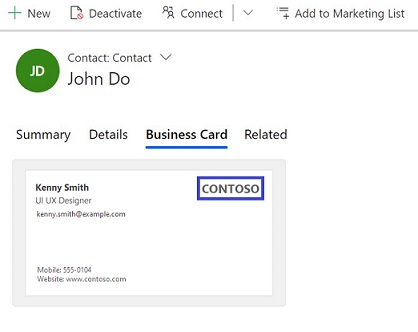
Kan du ikke finde indstillingerne i din app?
Der er tre muligheder:
- Du har ikke den nødvendige licens eller rolle. Se afsnittet Licens- og rollekrav øverst på denne side.
- Din administrator har ikke slået funktionen til.
- Din organisation bruger en brugerdefineret app. Kontakt din administrator for at få de nøjagtige trin. De trin, der beskrives i denne artikel, er specifikke for den indbyggede Salgshub og Sales Professional-apps.
Relaterede oplysninger
Tilpasse scanningskontrolelementet for visitkort
Aktivér eller deaktiver lagring af billede af visitkort